不適判定PCへのWindows11インストール試行記
MS(マイクロソフト)に条件を満たしていないと判定されたPCへ
Windows11をインストールした作業記録です。
試行錯誤の結果、無事にインストール&起動できました。
画像はMSに条件を満たしていないと判定された項目です。
画像はそのPCでWindows11が起動した画面です。
インストールを試行したPCは2008年に組み上げたもので、
CPUは インテル® Core™2 Quad プロセッサー Q6600 2007年発売
MBは ギガバイトの GA-EP35-DS4 2008年発売
を使用しています。
このMB(マザーボード)は UEFI も TPM もサポートしていません。
ちなみに、
メモリは 8GB 搭載しています。
また、今回インストール用に使用した HDD は 500GB です。
(OS部分だけなら余裕をみても 80GB もあれば十分かと、
あとはアプリとそのデータ量次第ですね)
グラボは今は NVIDIA GeForce GTX 1050 Ti ( 2016年発売)です。
で、ここから試行錯誤が始まるのですが、お時間の無い方のために何をどうやったのかを先に書いておきます。
(1)インストール・メディア(USB)作成ツール(Rufus)は最新版を使用。 MSからダウンロードした Windows11 の ISO イメージをUSBに書き込む際に Rufus の指定オプションを変更。
画像はRufusに設定したオプション。
デバイス項目には書き込み先のUSBを指定、ブートの種類項目にはダウンロードしてきたISOファイルを指定するのですが、
変更するキモのオプション項目とそれで選択するオプションは次の通り。
・イメージオプション項目
Extended Windows11Installation(no TPM/ no Secure Boot)
・パーティション構成項目
MBR
・ターゲットシステム項目
BIOS(またはUEFI-CSM)
【ご注意】
パーティション構成項目とターゲットシステム項目は
私のPCのマザーボードが GPT と UEFI をサポートしていない
ためです。
サポートがあり、既に HDD を GPT で作成・運用されている方は
変更しないようにしてください。
(2)LANケーブルは抜いておく
(3)BOOTイメージのあるHDD(起動ドライブ)ははずしておく
(SATAケーブルを抜く)
(4)作成したインストール・メディア(USB)でPCを起動、
インストール・タイプはクリーン・インストール
で、Windows11をあっさりインストール&起動できました。
同様の問題?をお持ちの方のご参考になれば幸いです。
🍎🍎🍎🍏🍏🍏
さて、ここからは私の試行錯誤状況や犯した失敗などです。
日記風な記述になります。
お時間と興味がお有りでしたら・・・・ ^_^
🍎【Windows11のインストール試行1日目】
クリーン・インストールするつもりで、久々にPCのケースを開け、予備用の空きディスクにケーブルをつないで準備万端、前日作成したWindows11のインストール・メディアでPCを起動。
すると、窓マーク(上の画像)が最初に出たまま進まず。
念のためインストール・メディアをMSのメディア作成ツールで再作成してトライするも状況は変わらず。
そのまま放置して ( ´ー`)y-~~。
戻ってきて確認すると10分も同じ画面のまま・・・
第一ラウンド、敗退です。
なにか小細工が必要なようです。
まあ、急ぎ必要というわけでもないし・・・・
🍎【Windows11のインストール試行2日目】
昨日のトライでは窓マークのまま、メッセージも何も出ずじまいだったので、思いついてWin10の環境下で実行してみると、メッセージが出ました(この掲示板の冒頭の画像)。
2番目のTPMと、3番目のセキュアブートのことはわかっていたことですが、プロセッサもダメって。 (;´∀`)
私のディスクトップPCのプロセッサとマザーボードは14年以上も前のものですので、既に修正コードなどの提供はなくなっています。
まあ、仕方ないっちゃあ、仕方ないです。
🍎【Windows11のインストール試行3日目】
昨夜ネットで見つけていた回避策のレジストリを編集する方法で試行することにしました。
レジストリ編集なんていつやったのか覚えていないほど昔のこと、
Windows10が無事再起動するまでちょっとドキドキ。
無事立ち上がったので、Windows11のインストールを実行、
すると、次の画像の画面が表示されました。
プロセッサのチェックは回避できています。 ⭕
TPMとセキュアブートの項目はひっかかったまま。 ❌
TPMとセキュアブートのチェックも回避するようにレジストリ編集をしていたつもりですが・・・・
第2ラウンドも敗退、また仕切り直しです。 (;´∀`)
🍎【Windows11のインストール試行4日目】
しつこく3回目のWindows11インストール試行やってしまいました。
次の画像にありますように、インストールが進むまでに進展しました。
頑張りました!と言いたいところですが、ちょっと閃いただけです。
しかし、この後、
インストール・メディアからのWindows11インストールのステップが終わって、自動的にPCの再起動がかかり、Windows11が開始された直後で異常終了。
でも、さすがはWindowsです。
再起動後、自動的にWindows11の適用前の状態に戻してくれました。
そして表示されたのが次の画像の画面です。
通常、0xC1900101 で始まるエラーはドライバーのエラーだとか。
第3ラウンドも敗退です。 (;´∀`)
🍏余談
ちょっと閃いたこと、
それはWindows11のインストール・メディア作成方法です。
最初にインストール・メディア作成したツール(Rufus)の最新版をダウンロードして調べると、TPMとセキュアブートを前提としないインストール・メディアを作成できるオプションがあることがわかりました。
これで作成したインストール・メディアでも、直接起動すると窓マークの表示のままで進捗しませんでしたが、Win10環境下で実行するとインストールのステップが始められた、という次第でした。
これでインストールを開始できるまでにはなりましたが、Windows11起動時の異常終了をどうするかいう課題が残りました。
これ以上労力をかけて Windows11 にしなければならない理由は今の所ありません。
🍎【Windows11のインストール試行5日目】
前日から 0xC1900101 エラーの対策を考えていました。
現実的な対応策として考えついたのは次のふた通りの案です。
a案. Windows11のクリーン・インストール
b案. Windows10をクリーン・インストールし、その状態のままで、
Windows11をUpgradeインストール
b案は手間ではありますが、a案ができなかったときの代替策です。
Windows11をクリーン・インストールするためには、Windows11のインストール・メディアでPCを直接起動しなければなりませんが、これまでは窓マークのまま進捗しなかった実績があります。
なのにa案? な〜に、ダメ元でもう一度の気持ちです。 (^_^;)
で、初日のようにPCのケースを開け、インストール先のドライブ(HDD)にケーブルを接続、既存のOS用ドライブのケーブルとLANケーブルを外してWindows11のインストール・メディアでPCを起動。(実はこのとき、Windows10の起動用ドライブのケーブルを外し忘れていて、後で対応するハメになるのですが、それば余談で)
やはり、窓マークが出たまま進捗しない様子。
そのまま放置してPCから離れ、他の用事やら ( ´ー`)y-~~ などしてPCの前に戻ると、なんと見慣れた次の画像の画面が出ていました。 ヽ(=´▽`=)ノ
で、後は淡々とインストール作業を進め、途中でLANケーブルの接続や、数回のPCの再起動などを経て、無事にインストールを終了。
インストールしたWindows11も今のところ問題なく動いています。
次の画像はWindows11の「設定」→「システム」→「バージョン情報」で表示された情報です(一部マスクしています)
🍏余談
この試行で、自分で思っている失敗は次の2点です。
【失敗1】
試行4日目のとき、もう少し辛抱して窓マークの表示から変わるのを待っていれば、もう一日早くインストールが済んでいたのにと悔やまれます。
【失敗2】
試行5日目のとき、Windows10の起動用ドライブのケーブルを外し忘れていたこと。
この影響により、Windows11をインストールしたドライブを指定してのPCブートは出来ない状況になりました。
Windowsのインストラーはインストール対象のドライブにではなく、既存のブートレコードに新しいブートイメージを書き込むということをやってしまいます。
なので、他の起動用ドライブは外すようにしているのですが、ついうっかりと・・・ (;´∀`)
これでも、Windows10をインストールしているドライブを指定してPCをブートすると、Windows10 か Windows11 のどちらかを選んで起ち上げることはできますが、後々、Windows10をインストールしているドライブを消去することができません。
仕方なく、Windows11の再クリーン・インストールを行いました。
最後に、
次の画像は Windows11 インストール完了後のこのパソコンのデバイスセキュリティの状況です。
TPMとセキュアブートの要件を満たしていませんので、このような表示がされています。
【その後のご報告】
その後、当デスクトップ PC は 2022年 8月20日〜 8月25日にその時点で最新のマザーボード、CPU 、メモリに更新しました。
従いまして、UEFI も TPM も使えるようになりました。
セキュアブートは Linux をデュアルブートで運用していますので、無効にしています。
Windows 11 もマイクロソフト標準のツールで作成したインストール用メディアを用いて再インストールしました。
新しい主要パーツは次のとおりです。
CPU Core i5 12400F
マザーボード MSI MPG Z690 CARBON WIFI
メモリ DDR5 16GB × 2
更新した理由は、機器や Windows 11 に不具合が起きたとかいうことではなく、今後もこの PC を使い続けていくことを考えてです。
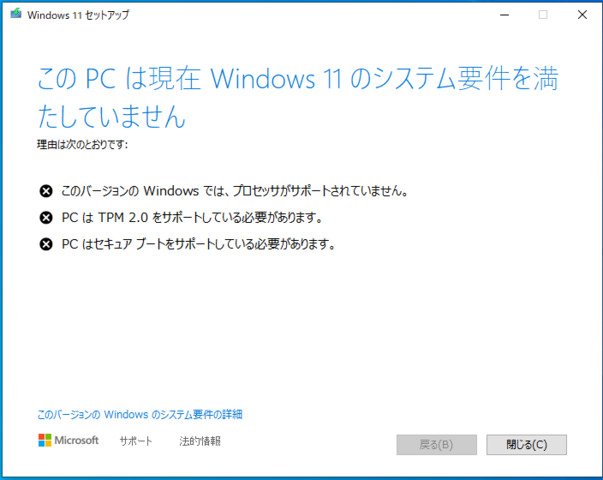
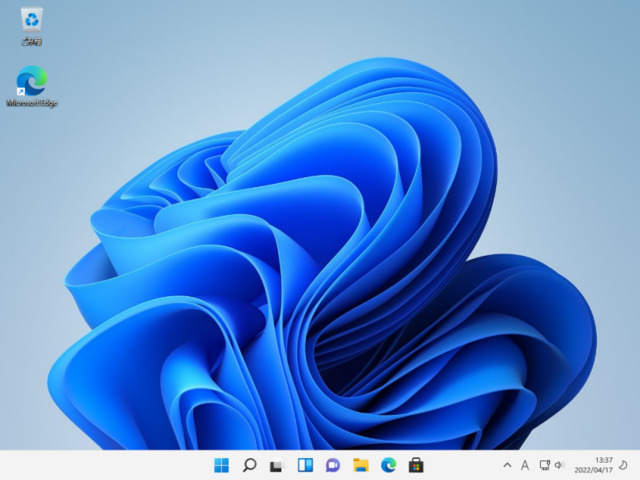
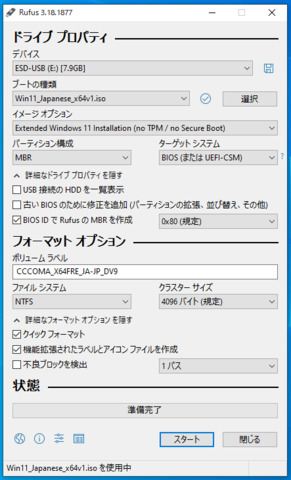
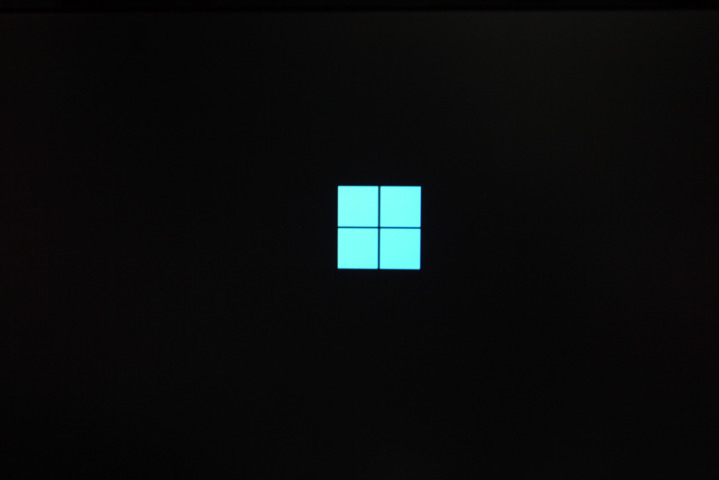
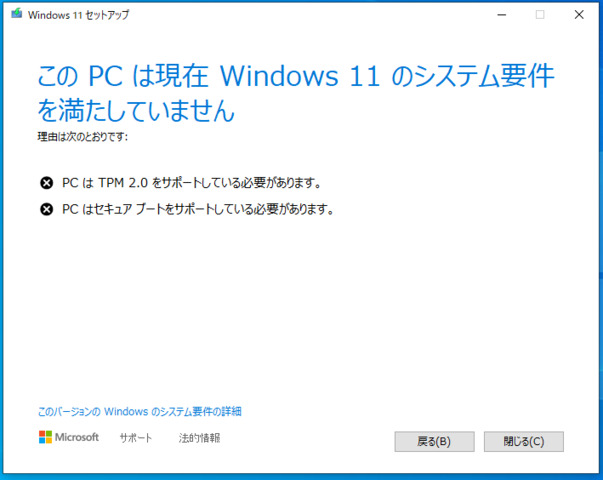
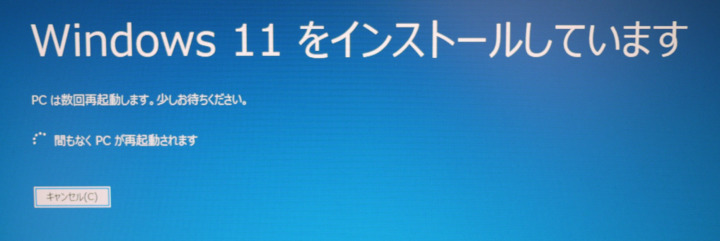
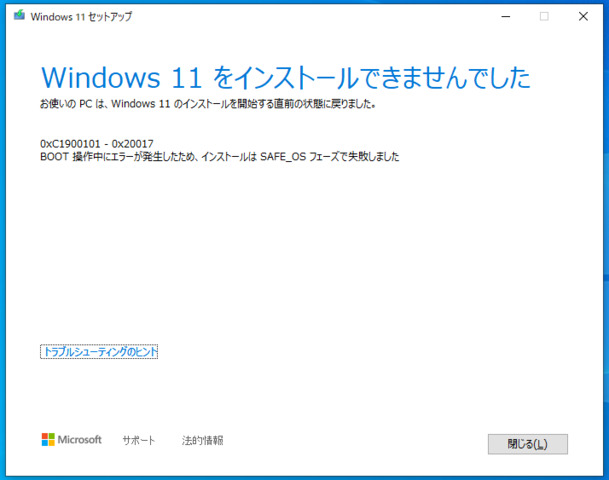
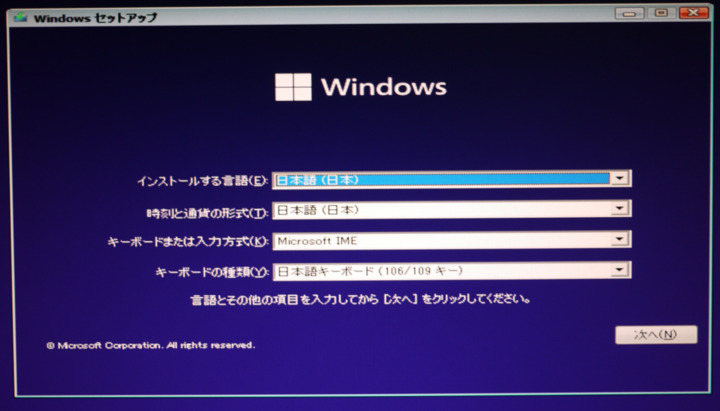
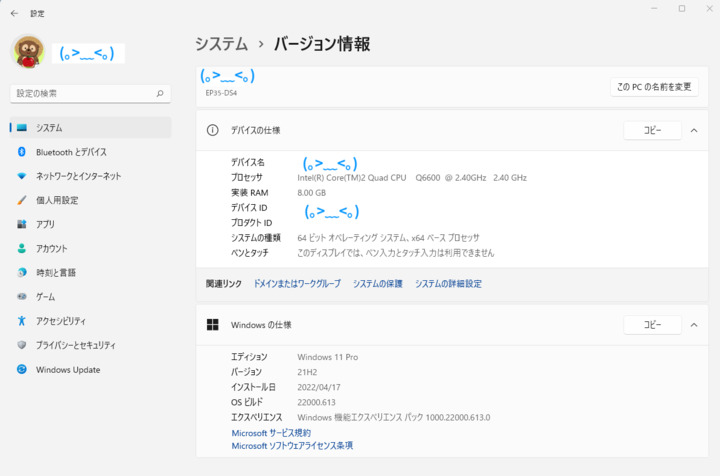
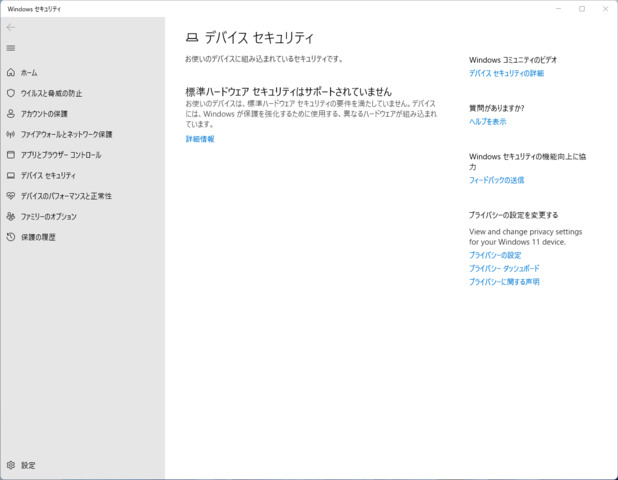


インストール後の不具合等の情報も共有頂けると嬉しいです。
>> ひみつ77@👈👉ご安全に! さん
承知いたしました。メインはLinux(Arch Linux)を使っていますので、Windowsを使うことはあまりないのですが(だから試行できたのですが)、使う頻度をあげたいと思います。
今の感触ではややモッサリしてるナ〜 です。
WindowsUpdateは出来ました。
LINEとFirefoxもインストールして使用できています。
いつコケるかですネ〜。 (^_^;)
>> りんごのひとりごと@ぐ〜たら居士 さん
我家は、メイン機(テレワーク利用中)が11非対応なので、メイン機の更新後、予備機化した段階で試してみたいと思っています。メイン機もそろそろ更新したいとは思っていますが....
>> ヒィロ さん
メモリは8GB搭載しています。ストレージの今の使用容量は約40GBです。
(まだWindows11インストール時に入るアプリしかありません)
ストレージはWin10は128GB(SSDを使用)ですが、upgradeのパターンで試行したとき、そのSSDで十分まかなえています。
今回のケースではあらためてクリーン・インストールをしましたが、
Win10は残しておきたかったので、別の予備のHDDを使いました。
そのHDDの容量は500GBです。
モッサリ感が少しマシになったような気がしています。
WindowsUpdate で Win11 の累積更新プログラムも適用しました。
無事、適用できましたが、Windowsを使っていて一番イラッとくるのはやはり WindowsUpdate ですね〜。
もっとさくさくと進捗してくれないものかしら。
>> ひみつ77@👈👉ご安全に! さん
>予備機化した段階で試してみたいそうされたほうが良いと思います。 ^_^
万が一、メイン機が使えない状況になると悲惨です。
メイン機にはできるだけ変更を加えないのが鉄則ですね。
>> りんごのひとりごと@ぐ〜たら居士 さん
情報ありがとうございます。将来的なWindows 10から11へのアップグレードを見据えて,メモリを16GBまで増やした少し古めの機種があるのですが,体感速度にはいろいろなものが絡みそうですね(^^ゞ